Rezumat le imprimați
text scris
Opțiunile specifice veți afla în departamentul sau în recomandările Consiliului Academic.
În Microsoft Word, selectați fila "Page Layout", care este un meniu "Page Setup". În acest moment, setați câmpul, orientarea și alți parametri. Aveți nevoie de următoarele setări:
- marja de pe stânga și dreapta ar trebui să fie de 1,5 cm, sus și de jos - 2 cm, sau invers. . Posibil pentru a produce pagini cu marginile de pe toate laturile, egal cu 2 cm Este important ca stânga și câmpul din dreapta sunt aceleași;
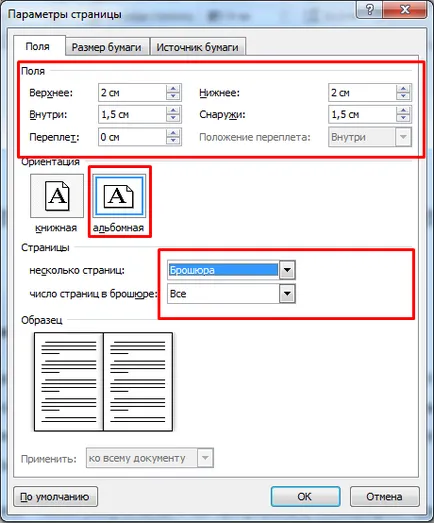
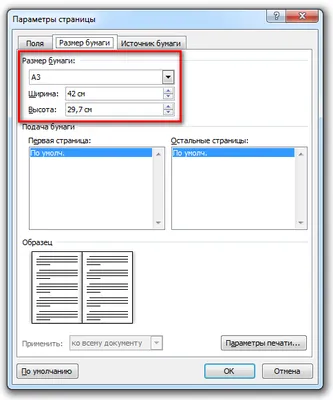
Deși dimensiunea hârtiei și se potrivește cu caracteristicile A3, de fapt foaie este împărțit în două părți și tipărit în forma dorită. Puteți continua în condiții de siguranță pentru a lucra cu documentul - se pare că nu sa schimbat, dar în caracteristicile definite deja parametrii necesari pentru a imprima.
Pregătirea pentru traducere în PDF
Din păcate, format Word nu este foarte potrivit pentru producția de broșuri, astfel încât aveți nevoie pentru a avansa pentru a transforma un document text în fișier pdf. Pentru a face acest lucru, trebuie să instalați programul PDFCreator. Introduceți numele într-un motor de căutare, mergi pe pagina de descărcare și faceți clic pe „Descărcare» (descărcare). După ce descărcarea este completă, executați fișierul și executați instalarea.
timpul aplicației solicită să instalați componente suplimentare. Cel mai probabil că nu va fi necesar, de aceea este recomandat pentru a elimina bifa din punctele Images2PDF, PDFArchitect și alte alegere.
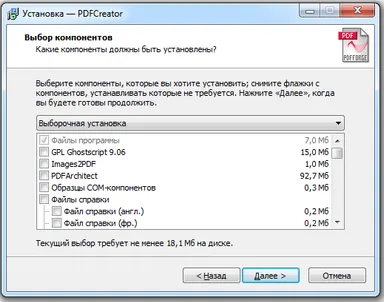
Când procesul este finalizat cu succes, noua imprimantă va apărea în sistem, care va fi numit «PDFCreator».
Pre-imprimare
Deschideți fișierul gata, selectați „Print“ și imprimanta virtuală nou creată. Este simplu - nici o configurare suplimentară, programul va traduce documentele în formatul corect. Trebuie doar să specificați în cazul în care pentru a salva rezultatele. Totul pe hard disk-ul creat de extensie de fișier .pdf, în care toate paginile sunt aranjate în mod corect. Rămâne doar pentru a le transfera pe hârtie.
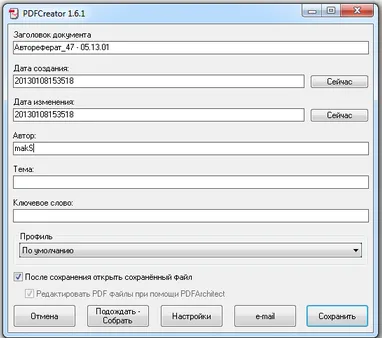
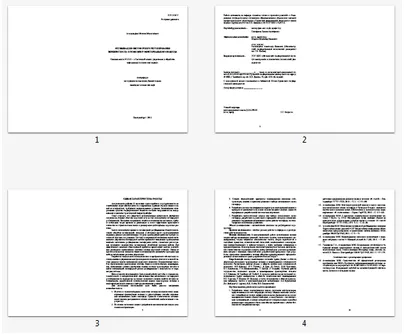
Imprimarea unei broșuri
Acrobat Reader este simplu program de interfață. Trebuie doar să selectați meniul „File“ și apoi „Print“, care se deschide cu fereastra imprimantei.
În ea, selectați imprimanta conectată la computer, în setările, selectați „Fit la o pagină» (opțiunea Dimensiune: Fit). Setările necesare pentru a selecta „Print Odd Pages“ (în limba engleză sunt numite «Pagini impare») și debifați „ordine de imprimare inversă“.
Termina lucrul paginile impare sunt tipărite! Verificați dacă totul corect, și le-a pus înapoi în tava de ieșire.
Ultimul pas - imprima paginile. Paragraful relevant este indicat în setările imprimantei ( «chiar pagini»), și verificați „ordine inversă“, ar trebui să fie returnate la loc.
Rămâne doar să se aplece foile
Acum aveți nevoie pentru a transforma un set de foi pe broșură. Pentru a face acest lucru, le-a pus în ordinea corectă, ori în jumătate, și sigilați-l cu ajutorul speologiei capsa preparate pe linia de pliere. Dacă este făcută cu atenție, lucrări externe aproape nu vor diferi de la producătorii din imprimarea. ușoare diferențe sunt utilizarea de hârtie mai puțin densă pentru capacul (în broșurile de imprimare pentru această parte a parametrilor utilizați hârtie 160 g / m2) și marginile nu ca și netede.